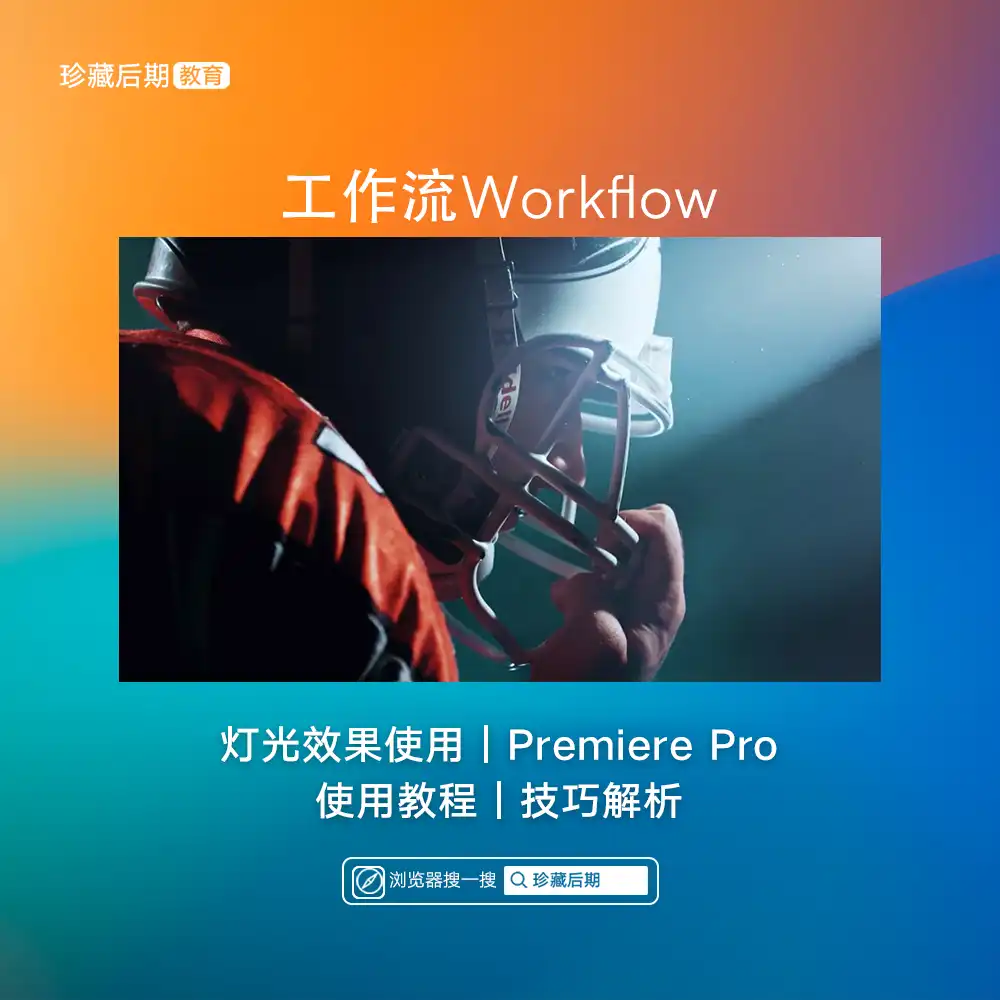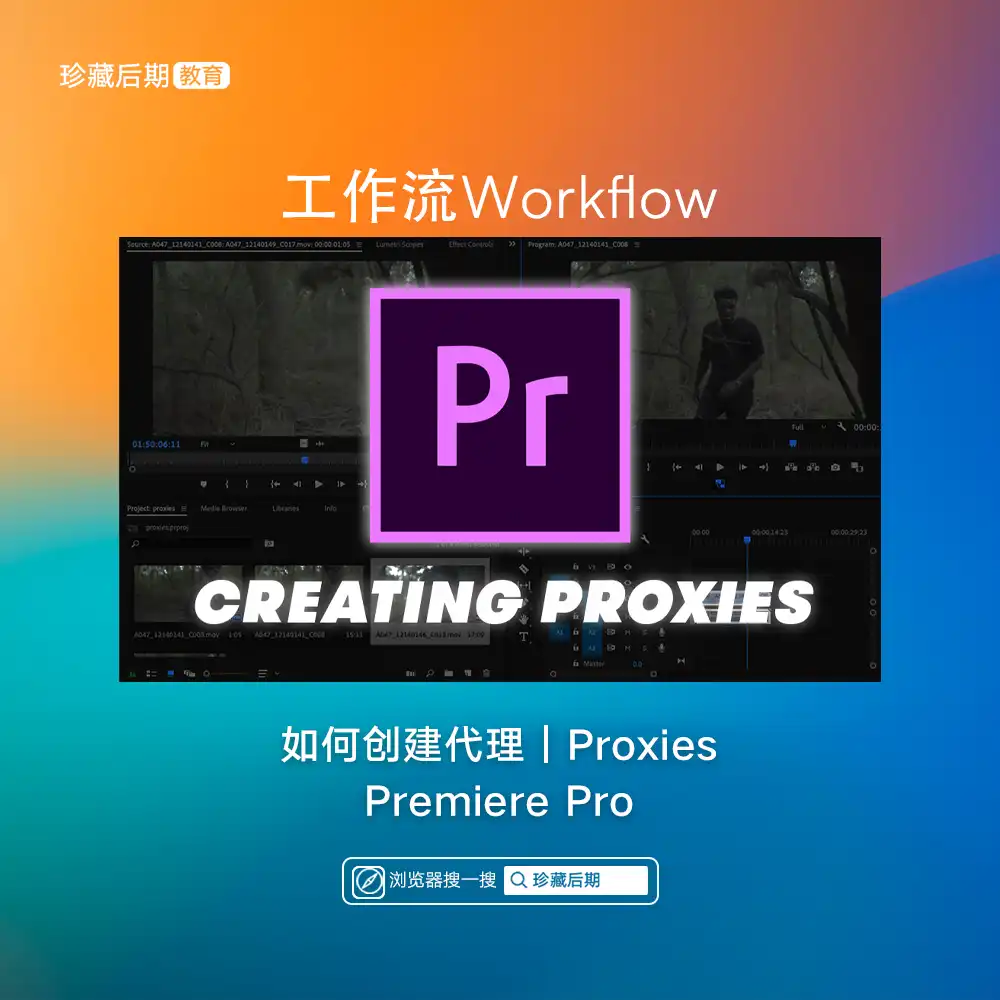本文最后由 Demo Marco 更新于 2024-01-03. 如有资源已失效,请留言反馈,将会及时处理。 【推荐:不翻墙访问被墙网站方法 | 自用高速专线机场 | 高速CN2线路 | 高质量家宽住宅IP】
想在Adobe Premiere Pro中创建没有任何插件的故障效果吗?只需按照本视频教程中的3个简单步骤操作即可。
在过去的几年里,故障效应变得非常流行。它在音乐视频、促销和所有社交媒体上都有。很容易假设这种效果很难实现,因为您看到的大多数关于创建效果的教程都是在After Effects中制作的,或者它们需要您购买一个昂贵的插件。
因此,如果您在AE方面没有太多经验,我们在网络上找到了Peter McKinnon关于如何使用Premiere Pro通过三个简单步骤创建故障过渡的最简单的故障教程。它相当简陋,但它可以快速完成工作。
让我们开始吧!
第1步:剪下你的夹子
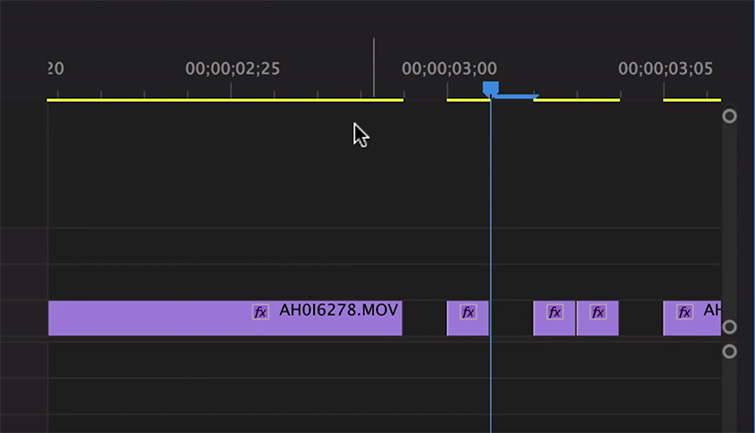
导入您的剪辑,并将其扔到您的时间轴上。要创建一种频闪效果,请在短距离内一次将剪辑切成几帧。然后,删除一些切片,以纳入“切入和切出”的外观。确保切换它,使其有点随机——在只有两帧时进行一些切割,其他在五帧进行切割。
第2步:复制和不透明度转移
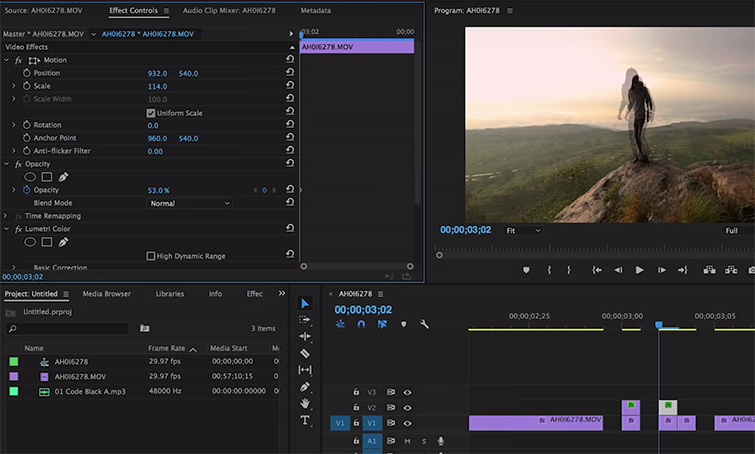
现在,当您准备好拆分时间线时,通过按住Alt + Click将复制的剪辑拖到时间线中的V2轨道,为所有这些剪辑复制第二层。从那里,打开第一个重复剪辑的视频效果。您所要做的就是将不透明度降低到50%左右,然后将位置稍微偏离原始剪辑。这将产生人们在故障中寻找的鬼影效果。转到第二个剪辑并做同样的事情,但这次使用缩放工具放大一点,使这个故障与第一个小故障有点不同。
第3步:RGB拆分和颜色增强

要使该故障效果真正浸透其中,请移动V2剪辑的颜色以制作很酷的RGB拆分效果。如果你想为此保持在Lumetri的颜色范围内,只需疯狂于饱和度、色调和曝光。由于不透明度只有50%,强烈的色彩校正将与原始剪辑融为一体,创造出您想要的外观。
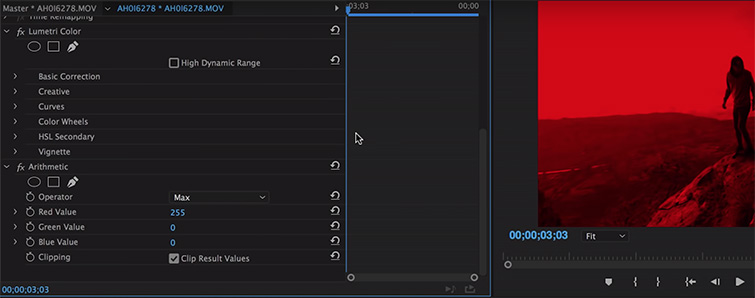
如果您真的想将颜色转移到深色RGB色调,请从效果面板中打开算术效果。此效果将允许您深入剪辑的RGB设置。将操作员下拉设置更改为Max,然后移动您选择的RGB颜色:红色值、绿色值或蓝色值。这将为您的故障夹子带来大量鲜明的色彩对比。要将其与原始剪辑混合,请转到不透明度设置,并将其更改为线性颜色道奇(添加)。这种最终的混合为您的故障序列培养了疯狂的色彩景观,增加了您想要的超现实外观。
想在After Effects中尝试一下吗?
如果您觉得本教程有点简单,并希望进一步自定义您的故障,也许是时候毕业到After Effects了。我们自己的Josh Noel有一个杀手级教程,教你如何真正投入到AE中图形和视频上的故障效果,并结合RGB拆分、位移失真和噪声来磨练你在奶奶的旧VHS磁带中找到的“模糊”故障外观。查看上面的文章或视频来尝试一下!
如果您没有时间处理自己的故障效果,Shutterstock提供这个强大的故障效果和过渡集合,供您在项目中使用。这些元素是与Premiere Pro和其他NLE兼容的拖放效果。
资源渠道



付费资源|视频教程|详细参数
特权会员|Member

联络渠道|技术支持